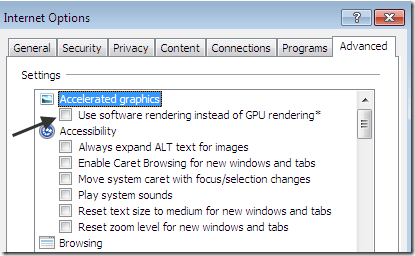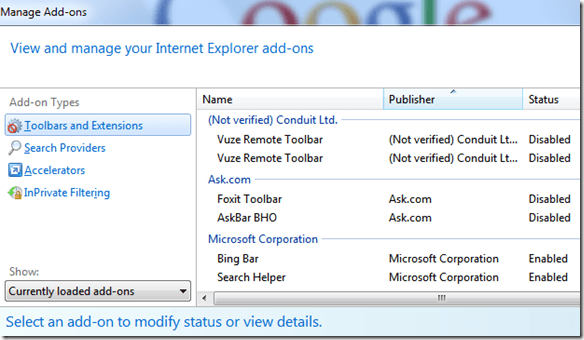Internet Explorer의 모든 새 버전에는 항상 새로운 문제가 있습니다. IE 9는 많은 표준을 지원하고 웹 페이지를 훨씬 쉽게 디자인 할 수있는 좋은 출발점이지만 기술적 인 문제는 몇 가지 있습니다.
때로는 속도가 느려지거나 플래시 충돌이 일어나기도하고 때로는 웹 페이지에 ' t 디스플레이 등! 이 기사에서는 위에서 언급 한 내용을 포함하여 IE 9에서 실행 한 여러 가지 문제를 나열하려고합니다.
IE와는 다른 종류의 문제가 발생한 경우 9 여기에 나와 있지 않은 내용은 자유롭게 의견을 남기고 다시 연락 드리겠습니다.
웹 페이지가 올바르게 표시되지 않음
웹 페이지 등을보고있는 경우 예를 들어, 레이아웃이나 색상 등이 올바르지 않다고 생각하면 IE 9에서 문제를 해결하기 위해 몇 가지 방법을 시도해 볼 수 있습니다.
먼저 호환성보기를 시도해보십시오. >. 주소 표시 줄에있는 찢어진 종이 아이콘을 클릭하면됩니다.
IE 9에서 대부분의 디스플레이 문제를 해결하는 경향이 있지만 추적 보호 기능을 해제하고 하드웨어 가속 기능을 해제하는 두 가지 옵션을 시도해 볼 수 있습니다.
추적 보호는 기본적으로 IE 8에 있었던 InPrivate Browsing입니다. . 웹 사이트에서 사용하지 않으려면 검색 주소창에 표시되는 필터 아이콘을 클릭해야합니다.
일반적으로 웹 사이트에서 실행되는 스크립트 등의 필터링 된 콘텐츠를 표시합니다. 플래시를 실행하는 사이트에서 문제가 발생하는 경우 플래시가 제대로로드되지 못하도록 ActiveX 필터링을 해제 할 수도 있습니다.
IE 9에서 하드웨어 가속을 사용 중지하려면 다음을 클릭하십시오. 톱니 바퀴 아이콘 인 도구버튼을 클릭하고 인터넷 옵션을 클릭하십시오.
고급탭으로 이동하십시오. GPU 렌더링 대신 소프트웨어 렌더링 사용상자를 확인하십시오.
IE 9 크래시가 많습니다.
p>IE 9를 설치하고 ""Internet Explorer가 작동을 멈췄습니다 "
와 같은 메시지가 나타나면 손상된 파일이나 심각한 문제가있을 수 있습니다. 가장 좋은 방법은 IE 9를 제거하고 다시 설치하는 것입니다.
IE 9 dll을 다시 등록 할 수도 있습니다. 명령 프롬프트로 이동하여 다음을 입력하고 각 줄 끝에서 Enter 키를 누릅니다.
regsvr32 softpub.dllregsvr32 wintrust.dll
regsvr32 rsaenhregsvr32 gpkcsp.dll
regsvr32 sccbase.dll
regsvr32 slbcsp.dll
regsvr32 cryptdlg.dll
아무 것도하지 않으면 다음 두 가지를 시도 할 수 있습니다. 부가 기능없이 시작하여 Internet Explorer 설정을 재설정하십시오.
시작을 클릭하고 입력하여 부가 기능 문제인지 신속하게 확인할 수 있습니다.
iexplorer.exe -extoff
문제가 해결되지 않으면 부가 기능이라는 것을 알고 있습니다. 그런 다음 IE 9로 이동하여 도구 아이콘을 클릭하고 추가 기능 관리를 선택하십시오. 계속해서 추가 기능을 비활성화 한 다음 다시 시작하여 문제의 원인을 확인하십시오.
Internet Explorer 설정을 다시 설정하려면 도구, 인터넷 옵션및 고급탭을 차례로 선택하십시오. 아래로 스크롤하여 Internet Explorer 기본 설정에서 재설정 단추를 클릭합니다. 그런 다음 한 번 더 클릭하십시오. IE 9에서 다른 문제가 발생하고 위의 모든 작업을 시도한 적이 있다면 IE 9를 다시 시작하십시오.
이러한 경우에는 새 사용자 계정을 만든 다음 IE 9의 작동 방식을 확인하는 것이 가장 좋습니다. 때로는 새로운 사용자 계정으로 일이 훨씬 잘 시작됩니다. 이 경우에는 현재 프로필이 엉망입니다.
사람들이 IE 9에서 겪었던 주요 문제에 도움이되기를 바랍니다. 질문이 있으시면 의견을 게시하고 ' 도와 드리겠습니다.